Transferencia al gestor de archivos desde Mac
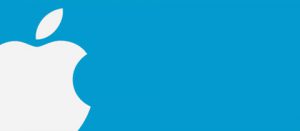
1. Inicie sesión en la aplicación cloudLibrary para Mac. Cuando aparezca la siguiente pantalla, asegúrese de que selecciona ‘Proporcionar expresamente un ID de Adobe’ y de que introduce el mismo ID de Adobe con el que ha autorizado su dispositivo.

2. Pida prestado el libro que desea y vaya a la pestaña Mis libros
3. Abra la aplicación Android File Transfer.
4. Haga doble clic en el símbolo de Android.
![]()
5. Conecte el dispositivo a su Mac con un cable USB.
6. Cuando el Mac reconozca el dispositivo, debe aparecer una ventana separada de buscador.
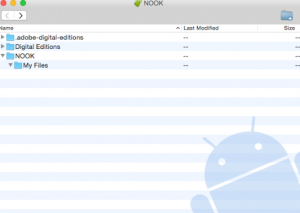
7. En la aplicación cloudLibrary, mientras se encuentra en la pestaña Mis libros, haga clic en el botón Visualizar archivos del libro (ubicado en la esquina inferior derecha de la pantalla).
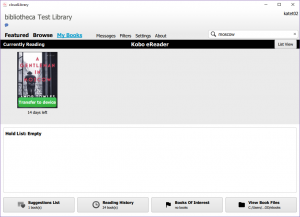
8. Click on your username (the name you log into your Mac with) in the left-hand panel of the Finder.
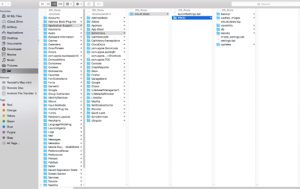
9. Haga clic en su nombre de usuario (el nombre con el que inicia sesión en Mac) en el panel izquierdo del buscador.
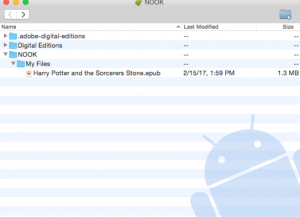
10. Confirme que el libro se ha transferido correctamente dirigiéndose a la pestaña Biblioteca del dispositivo y seleccione Mis archivos. Su libro debe aparecer aquí y debe estar disponible para su lectura.

